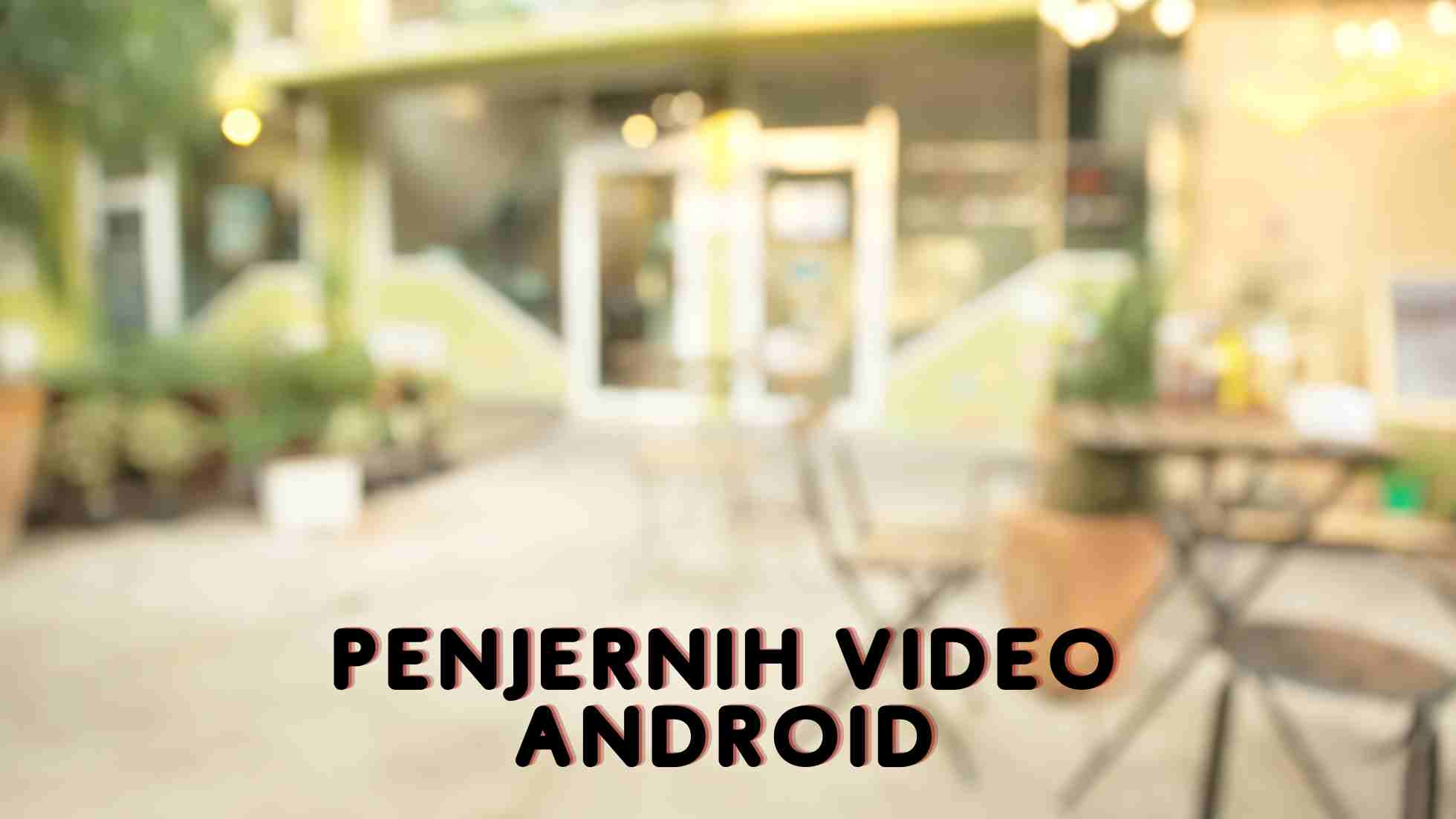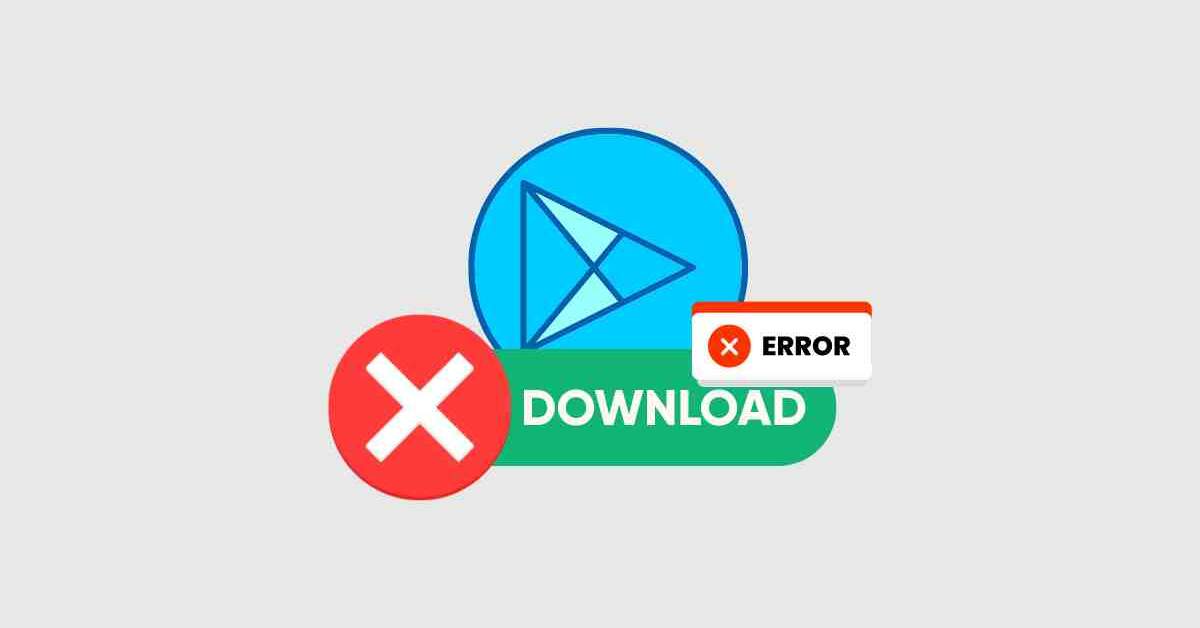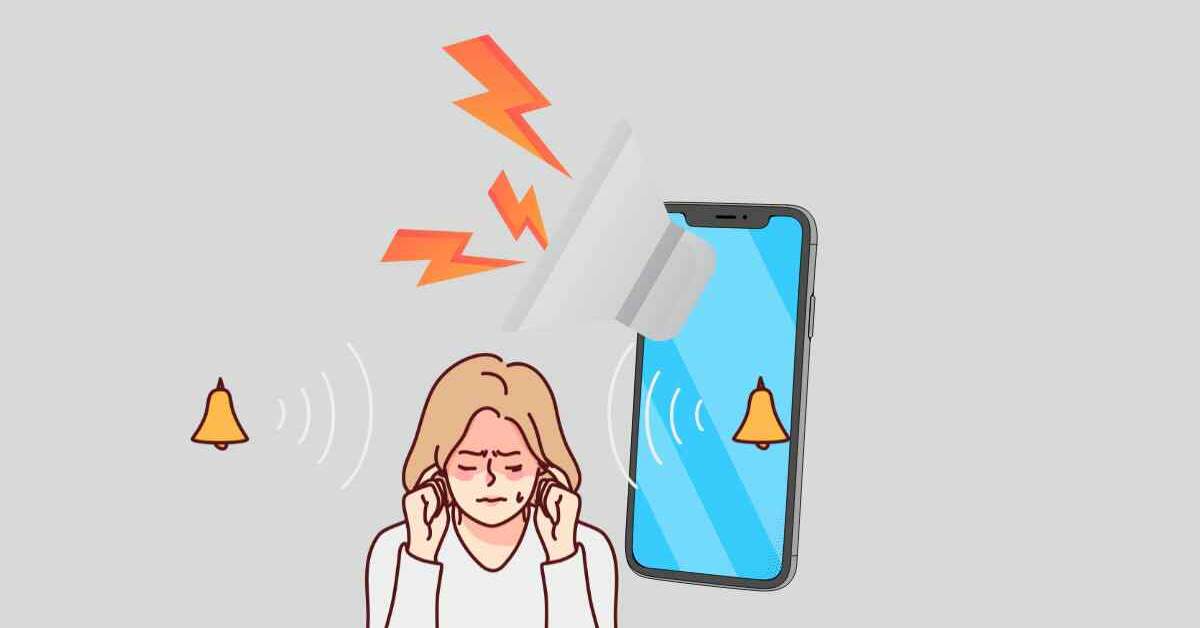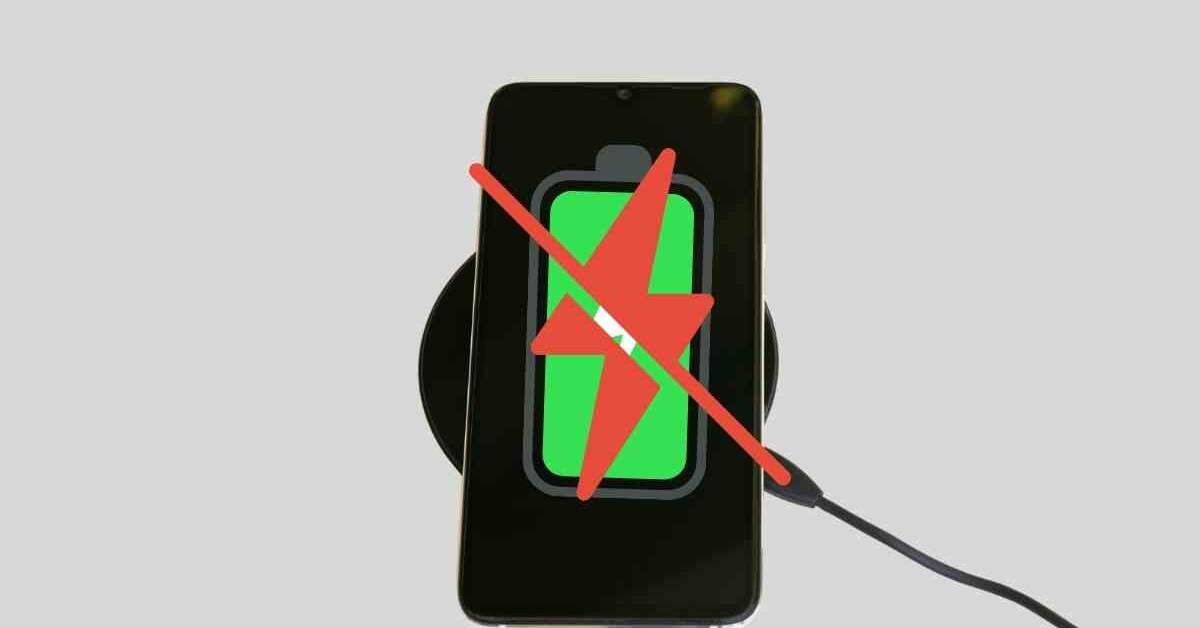Halo, Sobat! Apakah pernah merasakan sebal karena hasil video yang dihasilkan blur atau kurang jernih? Nah, kali ini kita akan bahas cara cepat dan gampang untuk menjernihkan video lewat Android. Jangan khawatir, caranya sederhana dan bisa dilakukan secara online. Yuk, kita penjernih video android online yang akan kami bahas di bawah ini!
1. Clideo: Langkah Mudah Menuju Video Super Jernih
Bagi Sobat yang ingin mendapatkan video dengan kualitas jernih, berikut langkah-langkahnya menggunakan Clideo:
- Buka browser di perangkat Sobat.
- Masuk ke situs Clideo dengan alamat https://clideo.com/video-clearer.
- Di halaman utama, klik tombol Choose File.
- Pilih video yang ingin Sobat jernihkan.
- Atur video sampai tidak blur lagi.
- Klik tombol mulai dan tunggu proses konversi selesai.
Mudah, kan? Dengan Clideo, video Sobat jadi lebih jernih dalam sekejap!
2. Flixier: Tingkatkan Kualitas Video dalam Beberapa Langkah
Ingin video Sobat tampak lebih baik? Berikut langkah-langkah mudah menggunakan Flixier:
- Buka browser dan masuk ke alamat https://flixier.com/tools/video-clearer.
- Klik Choose File dan pilih video yang ingin ditingkatkan kualitasnya.
- Atur resolusi menjadi 1920×1080 untuk hasil yang optimal.
- Klik Export dan tunggu prosesnya selesai.
Sekarang, video Sobat sudah lebih jernih dengan Flixier!
3. Veed.io: Langkah Gampang Bikin Video Menawan
Berikut langkah-langkah menggunakan Veed.io untuk menjadikan video Sobat lebih menawan:
- Buka alamat https://www.veed.io/tools/video-enhancer/video-clearer di browser Sobat.
- Klik tombol Edit video berwarna biru.
- Pilih video yang ingin dijernihkan.
- Lakukan penyesuaian hingga video jadi jernih.
- Klik Download dan tunggu sampai prosesnya selesai.
Dengan Veed.io, peningkatan kualitas video jadi lebih mudah dan praktis!
4. Online Video Cutter: Potong dan Jernihkan Video dalam Satu Waktu
Ingin memotong sekaligus menjernihkan video? Berikut cara menggunakan Online Video Cutter:
- Buka alamat https://online-video-cutter.com/ di browser.
- Masukkan video yang ingin dijernihkan.
- Atur resolusi video agar tidak buram.
- Pilih Save dan tunggu hingga prosesnya selesai.
Nah, Sobat sudah bisa memotong dan menjernihkan video dalam satu platform!
5. Google Photos: Atasi Video Blur dengan Mudah
Google Photos bisa membantu Sobat untuk memperbaiki video blur. Berikut langkah-langkahnya:
- Buka aplikasi Google Photos yang sudah tersedia di perangkat Sobat.
- Pilih video yang ingin diperbaiki kualitasnya.
- Jika videonya blur karena banyak guncangan, klik opsi Edit.
- Pilih Stabilize dengan ikon seperti frame foto.
- Klik dan tunggu hingga prosesnya selesai.
Dengan Google Photos, video Sobat akan lebih stabil dan jernih!
Baca juga: 7 Aplikasi Android Terbaik Untuk Membuat Video Bokeh
Perlu Dipahami
Tentu saja, Sobat! Ada hal penting yang perlu diingat ketika menggunakan tools penjernih video ini. Walaupun tools ini sangat membantu dalam memperjernihkan video, tentu saja ada tingkat keberhasilannya. Dan tingkat keberhasilan tersebut sangat tergantung pada seberapa rusak atau buramnya video yang ingin Sobat perbaiki.
Jadi, meski tools ini bisa memberikan hasil yang cukup signifikan dalam memperbaiki kualitas video, tapi jika video Sobat awalnya sangat buram atau rusak, hasilnya mungkin tidak akan sejernih jika video tersebut awalnya hanya sedikit buram. Namun demikian, jangan khawatir! Dengan sedikit kesabaran dan percobaan, Sobat pasti bisa mendapatkan hasil yang maksimal.
Tips Mengambil Video agar Tidak Blur
Jika Sobat ingin menghasilkan video yang jernih dan tidak blur, berikut beberapa tips yang bisa dicoba:
1. Gunakan Tripod atau Stabilizer
Menggunakan tripod atau stabilizer dapat membantu Sobat dalam menstabilkan kamera dan menghindari getaran atau goyangan yang tidak perlu saat merekam video, sehingga hasilnya menjadi lebih jernih dan tidak blur.
2. Pastikan Pencahayaan Cukup
Pencahayaan yang baik sangat penting saat merekam video. Jika pencahayaannya kurang, kamera akan kesulitan untuk menangkap detail dan cenderung menghasilkan video yang blur. Pastikan Sobat merekam dalam kondisi pencahayaan yang cukup.
3. Atur Fokus Kamera
Sebelum Sobat mulai merekam, pastikan untuk mengatur fokus kamera terlebih dahulu. Jika kamera tidak fokus, maka hasil video bisa menjadi blur. Jika Sobat menggunakan kamera smartphone, Sobat bisa mengetuk layar di area yang ingin difokuskan sebelum mulai merekam.
4. Gunakan Mode Video pada Kamera
Jika Sobat menggunakan kamera digital atau DSLR, pastikan untuk mengubah mode kamera ke mode video. Mode video biasanya memiliki pengaturan yang lebih baik untuk merekam gerakan dan detail.
5. Jangan Lupa untuk Membersihkan Lensa Kamera
Kotoran atau debu pada lensa kamera bisa membuat hasil video menjadi blur. Oleh karena itu, sebelum Sobat mulai merekam, pastikan untuk membersihkan lensa kamera terlebih dahulu.
Baca : 7 Cara Memperbaiki Kamera HP yang Buram
6. Latihan Membuat Sempurna
Tidak ada gantinya berlatih. Semakin banyak Sobat berlatih, Sobat akan menjadi lebih baik dalam mengambil video yang jernih dan tidak blur.
Ingat, keberhasilan dalam mengambil video yang jernih dan tidak blur tidak hanya tergantung pada perangkat yang Sobat gunakan, tetapi juga pada pengetahuan dan keterampilan Sobat dalam menggunakan perangkat tersebut. Selamat mencoba!
Itulah, Guys, beberapa cara cepat dan mudah menjernihkan video yang blur lewat Android secara online. Mudah bukan? Yuk, coba sekarang juga dan hasilkan video terbaikmu! Selamat mencoba, Sobat!
Spesialisasinya pada Android dan aplikasi mobile telah membantu banyak pengguna dalam memahami dan memaksimalkan penggunaan teknologi ini dalam kehidupan sehari-hari. Dengan gaya penulisan yang informatif dan mudah dimengerti, Indra telah menjadi referensi bagi banyak orang yang mencari informasi tentang Android dan aplikasi mobile.